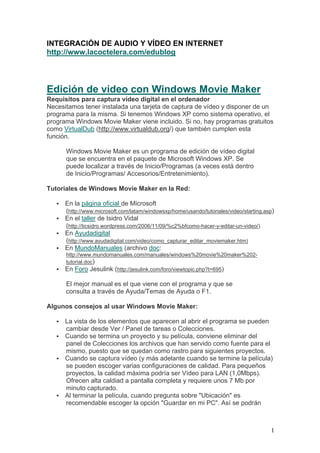
Utpl Utilidades
- 1. INTEGRACIÓN DE AUDIO Y VÍDEO EN INTERNET http://www.lacoctelera.com/edublog Edición de vídeo con Windows Movie Maker Requisitos para captura vídeo digital en el ordenador Necesitamos tener instalada una tarjeta de captura de vídeo y disponer de un programa para la misma. Si tenemos Windows XP como sistema operativo, el programa Windows Movie Maker viene incluido. Si no, hay programas gratuitos como VirtualDub (http://www.virtualdub.org/) que también cumplen esta función. Windows Movie Maker es un programa de edición de vídeo digital que se encuentra en el paquete de Microsoft Windows XP. Se puede localizar a través de Inicio/Programas (a veces está dentro de Inicio/Programas/ Accesorios/Entretenimiento). Tutoriales de Windows Movie Maker en la Red: En la página oficial de Microsoft (http://www.microsoft.com/latam/windowsxp/home/usando/tutoriales/video/starting.asp) En el taller de Isidro Vidal (http://ticsidro.wordpress.com/2006/11/09/%c2%bfcomo-hacer-y-editar-un-video/) En Ayudadigital (http://www.ayudadigital.com/video/como_capturar_editar_moviemaker.htm) En MundoManuales (archivo doc: http://www.mundomanuales.com/manuales/windows%20movie%20maker%202- tutorial.doc) En Foro Jesulink (http://jesulink.com/foro/viewtopic.php?t=695) El mejor manual es el que viene con el programa y que se consulta a través de Ayuda/Temas de Ayuda o F1. Algunos consejos al usar Windows Movie Maker: La vista de los elementos que aparecen al abrir el programa se pueden cambiar desde Ver / Panel de tareas o Colecciones. Cuando se termina un proyecto y su película, conviene eliminar del panel de Colecciones los archivos que han servido como fuente para el mismo, puesto que se quedan como rastro para siguientes proyectos. Cuando se captura vídeo (y más adelante cuando se termine la película) se pueden escoger varias configuraciones de calidad. Para pequeños proyectos, la calidad máxima podría ser Vídeo para LAN (1,0Mbps). Ofrecen alta caldiad a pantalla completa y requiere unos 7 Mb por minuto capturado. Al terminar la película, cuando pregunta sobre "Ubicación" es recomendable escoger la opción "Guardar en mi PC". Así se podrán 1
- 2. decidir más adelante los usos que se quieran dar al vídeo (publicar en web, enviar por correo, etc.). Características básicas del vídeo digital Tipo de archivo o formato: .avi, .wmv, .mov, mpeg, etc. Velocidad de bits: se expresa en Kbps e indica la tasa de transferencia de información (bits). Tiene que ver con la calidad del vídeo. Tamaño de pantalla o resolución (cuadro en pixels): Pantalla completa en TV analógica (640x480 px) y en TV digital (720x576 px). Relación de aspecto: TV (4:3) y cine (16:9) Fotogramas por segundo: 25 (PAL, Europa entre otros) y 29,97 (NTSC, EEUU principalmente). ::::::::::::::::: Editar audio con Audacity AUDACITY (http://audacity.sourceforge.net/)es un programa editor de audio digital. Gratuito. Se obtiene en http://audacity.sourceforge.net/download/windows Una vez descargado, hay que instalarlo en el ordenador. Para poder exportar MP3 desde Audacity hay que instalar la librería LAME. Este archivo está enlazado desde la página de Audacity (http://audacity.sourceforge.net/download/windows) en el link Codificador LAME mp3 (http://audacity.sourceforge.net/help/faq?s=install&item=lame-mp3). Descarga cualquiera de los enlaces idénticos que encuentras en la página de Lame (http://www-users.york.ac.uk/%7Eraa110/audacity/lame.html). Una vez descargado, hay que descomprimirlo. Entre otros archivos, encontraremos uno con el nombre siguiente: lame_enc.dll La primera vez que exportemos MP3 desde Audacity, nos preguntará dónde tenemos ese archivo guardado y habrá que indicárselo. También se puede indicar al abrir el programa desde Audacity / Archivo / Preferencias / Formatos de Archivo / Opciones de exportación a MP3 TUTORIALES Videotutorial (http://www.lbarroso.com/downloads/tutoriales/audacity.htm) sobre cómo grabar voz con música de fondo de Lourdes Barroso. Presentación (http://www.slideshare.net/ramonovelar/tutorialaudacity). Espora.org (http://espora.org/diaspora/software/audacity/tutorial- audacity/Audacity%20Tutorial%20part%20one.htm) Podcastellano (http://podcastellano.com/node/41) más centrado en voz. Pdf (http://dis.um.es/%7Ejfernand/0405/tsm/audacity.pdf )(fuente http://dis.um.es/%7Ejfernand/jfernand.htm) GUÍA RÁPIDA Para qué nos sirve Audacity: 2
- 3. Cortar un archivo mp3 o un archivo wav Grabar desde micrófono, CD de audio, streaming, etc. Mezclar dos o más pistas de audio y generar un nuevo audio Aplicar efectos de audio Crear como archivo mp3 o wav Operaciones básicas con Audacity 1. Abrir Audacity / Guardar proyecto como… (e ir guardando frecuentemente) 2. Proyecto / Importar audio (para incorporar el audio que queramos editar). Nota: no importa algunos formatos, como el WMA de windows. 3. Para grabar audio desde Audacity: seleccionar el tipo de entrada del audio que queramos grabar (Micrófono, CD de audio, Mezcla Estéreo para streamings por ejemplo) y pulsar a grabar en el botón de círculo. Se creará una nueva pista con el elemento grabado. En el caso de grabación de CD de audio y Mezcla Estéreo para streamings, estos sonidos tienen que estar siendo reproducidos por sus respectivos programas (por ejemplo, en Reproductor de Windows Media). 4. Para eliminar una parte de un audio: seleccionar la parte deseada pulsar en Editar / Borrar. 5. Para dividir un audio en varios clips de audios: seleccionar la parte que queramos “independizar” en un nuevo audio y pulsar en Archivo / Exportar Selección como MP3, WAV, etc. 6. Para variar el volumen: de una selección Efectos / Amplificar. Para marcar puntos de edición: utilizar la herramienta de Envolvente. 7. Efectos importantes: Intensificar y Desvanecer en Efectos / Fade In y Efectos / Fade Out 8. Para terminar la pieza editada: Seleccionar el ámbito que se quiera exportar, Archivo / Exportar como MP3, WAV… Se pueden tener varias pistas de audio abiertas y con reproducción simultánea (para silenciar alguna de ellas, se puede pinchar en Silencio en cada pista en el menú de la izquierda). ::::::::::::::::: Animación de fotografías con Pictobrowser Esta animación está realizada con PictoBrowser (http://www.db798.com/pictobrowser/ ): se pincha en INFO, después se inserta el usuario de Flickr (http://www.lacoctelera.com/myfiles/edublog/Imagen-1.png), se escogen las fotos a través de su palabra clave 3
- 4. (http://www.lacoctelera.com/myfiles/edublog/Imagen-2.png) y se obtiene finalmente el código "embed" a inscrustar. Método alternativo (http://www.downloadsquad.com/2006/10/23/how-to-embed-a-flickr- slideshow-in-your-blog/)para incrustar un player con fotografías de Flickr (ejemplo http://tiscar.com/2007/05/08/berlin/). ::::::::::::::::: Dónde ALOJAR documentos MULTIMEDIA IMÁGENES Flickr (http://www.flickr.com/) es el espacio más popular donde alojar y encontrar fotos. Permite alojar imágenes en modo privado. Para Avanzados: Crear de Diaporamas de Flickr con PictoBrowser (http://www.db798.com/pictobrowser/). Crear Diaporamas con Slide (http://www.slide.com/) (explicación en http://roamultimedia.blogspot.com/2006/11/slide-diaporamas.html de José María Campos) y con RockYou (http://www91.rockyou.com/index.php sistema muy similar a Slide.com) VÍDEO YOUTUBE.com http://www.youtube.com/ Se pueden subir vídeos (de menos de 10 minutos y menos de 100Mb). Requiere registrarse. Se pueden subir vídeos en forma privada (que sólo puedan ser vistos por gente seleccionada) Se pueden incrustar vídeos de otros usuarios en el blog a través del código "embed". No se pueden descargar vídeos desde Youtube, pero sí desde Vixy.net (se copia la URL del vídeo deseado y se introduce en Vixy.net) GOOGLE VÍDEO http://video.google.com/ Se pueden subir vídeos de más de 10 minutos o más de 100Mb. Requiere registro previo. Se puede incrustar en el blog con el código "embed" (pulsar el botón CORREO ELECTRÓNICO-BLOG y de ahí copiar el código que da al pulsar "Enviar vínculo. Integrar html"). Se pueden descargar como FLV http://javimoya.com/blog/youtube_en.php (formato flash) desde aquí y como AVI con este otro método (http://googlesystem.blogspot.com/2006/04/download-google-videos-as-avi-files.html). 4
- 5. Nota: son pasos más complicados que la forma de bajar el vídeo de Youtube con Vixy.net http://www.vixy.net/. AUDIO Blip.tv http://www.blip.tv/ Se pueden alojar audios y vídeos (hasta 100Mb por archivo y espacio total ilimitado) Genera código "embed". Permite hacer copia de los documentos en Internet Archive http://www.archive.org/. Musicwebtown http://www.musicwebtown.com/ Se pueden alojar archivos MP3 (capacidad total de 10Gb). No permite otros formatos de audio. Genera código "embed". Permite publicar los archivos en modo privado. PROGRAMA PARA EDITAR AUDIO: AUDACITY http://audacity.sourceforge.net/ (instrucciones aquí http://www.lacoctelera.com/edublog/post/2007/02/15/edicion-audio-digital-audacity) DOCUMENTOS DE OFFICE (WORD, EXCEL Y POWER POINT) Y PDFs. SCRIBD.COM http://www.scribd.com/ Se pueden inscrustar en el blog esos documentos (sin necesidad de descargarlos) a través del código "embed". Se pueden descargar todos los documentos que han subido otros usuarios. Se pueden subir documentos con formatos DOC, PDF, TXT, PPT, PPS, XLS, entre otros. No es necesario registrarse para subirlos pero es recomendable (para tener más opciones de edición). Permite subir documentos y tenerlos en modo privado http://www.scribd.com/private_explanation.html (sólo accesible a quienes conozcan la URL secreta). SLIDESHARE.NET http://www.slideshare.net/ Se pueden subir documentos con formatos PDF, PPT, PPS, entre otros. Es necesario registrarse para subirlos. Sólo se pueden descargar los documentos que han sido habilitados para ello por los usuarios por los usuarios que los han subido. Por tanto no todos se pueden descargar. Se pueden inscrustar en el blog esos documentos (sin necesidad de descargarlos) a través del código "embed" de la casilla "Embed into your blog". No permite tener colgados documentos en modo privado. 5
- 6. ::::::::::::::::: Integrar audio en el blog 1. Cómo localizar canciones y enlazarlas (sin "embed" para inscrustar por el momento): a. Búsqueda de temas en Radio.Blog.Club (http://www.radioblogclub.com/ )y poner un enlace a la canción seleccionada, por ejemplo, Imagine (http://www.radioblogclub.com/open/141760/imagine/John_Lennon_-_Imagine )de Lennon. b. Búsqueda de temas en goEar (http://www.goear.com/ )y poner un enlace a la canción seleccionada, por ejemplo, "Tu nombre me sabe a yerba" (http://goear.com/listen.php?v=314518c) de Serrat. 2. Dónde localizar canciones con su código html o "embed" para integrarlas: Radio.Blog.Club http://radioblogclub.com/ (exige crearse una cuenta para conseguir el código "embed"). Hay que localizar la canción deseada, pinchar en el triángulo azul y escoger los colores para el reproductor. Después se copia el código "embed" y se pega en el post del blog (zona html). También tenemos ODEO http://www.odeo.com/, donde se pueden buscar autores o canciones. Tras localizar el tema buscado se pincha en "Embeddable player" y se escoge el código "embed" que se quiera integrar. powered by ODEO 3. Cómo localizar canciones en toda la web y elaborar un reproductor para integrarlas: a. Búsqueda manual en la web. Se trata de pegar todo el texto siguiente en el buscador de Google y cambiar "Luz Casal" por el autor deseado: -inurl:(htm|html|php) intitle:"index of" +"last modified" +"parent directory" +description +size +(wma|mp3) "Luz Casal" b. Se localiza la dirección del archivo de audio buscado, por ejemplo (que comenzará por http://.......... y termina por .........mp3............ o wma) c. Se copia toda esa dirección URL en la parte del código marcado con XXX en esta dirección http://proletarium.org/2006/08/24/reproductor-mp3-via-web-gracias-a-gmail (y seguir los pasos). 6
- 7. ::::::::::::::::: Cómo buscar imágenes e integrarlas en el blog CÓMO SE HACE. PASOS BÁSICOS. 1. Buscar en directorios de imágenes, como por ejemplo: Banco de imágenes del CNICE http://recursos.cnice.mec.es/bancoimagenes4/. Flickr http://www.flickr.com/ (conviene escoger Advance Search para seleccionar sólo las que tengan licencia CC o directamente por Flickr/CreativeCommons http://www.flickr.com/creativecommons/) Yotophoto http://yotophoto.com/ 2. Localizar la imagen deseada y examinar qué derechos tiene. 3. Copiar el enlace para poder citar su procedencia cuando se vaya a utilizar la foto. 4. Guardar la imagen en el ordenador (pinchando sobre ella y escogiendo "Guardar imagen como..") 5. Escribir un post y subir la imagen a través de "Añadir nuevo archivo", seleccionarla y subirla. Después se escoge una forma de maquetación y ya se coloca en el cuerpo del mensaje. 6. Cómo citar la fuente: Escribir una nota al pie diciendo de dónde se ha cogido y enlazar al lugar exacto utilizando la dirección URL que se copió en el paso 3. Método alternativo (mejor no abusar de él y sólo en imágnes alojadas en servidores potentes como medios de prensa, flickr, etc.: Localizar la dirección URL de la imagen y copiarla en "Insertar imagen externa" del editor de posts de La Coctelera. Finalmente, como siempre, incluir un enlace a su fuente original para que se sepa siempre de dónde se ha cogido. TAREA PARA APLICAR LOS PASOS ANTERIORES 1. Escoger un tema y localizar una imagen en cada uno de los tres portales mencionados (CNICE, Flickr, Yotophoto). Guardarlas y subirlas al blog con su correspondiente cita con enlace a sus respectivas direcciones. Colocar las tres fotos en un mismo post y con tamaños proporcionales. 2. Integrar una imagen utilizando el sistema alternativo (copiando sólo su URL) e ircoporar un enlace a su fuente original. Se puede comentar un tema del día, por ejemplo (de elmundo.es o elpais.com ) 7
- 8. Temas para hoy 1. Lista de blogs (http://www.lacoctelera.com/edublog/post/2007/04/18/lista-blogs-del-curso- 19-04-07) de este curso (podemos agregarlos en la barra lateral como "Amigos"). 2. Cómo reutilizar contenidos (http://www.lacoctelera.com/edublog/post/2006/02/16/copiar-o-copiar-esa-es-cuestion) de internet (Licencias Creative Commons http://www.creativecommons.org/ y cómo escoger una propia para nuestro blog). 3. Cómo suscribirse a los blogs (con Bloglines http://www.bloglines.com/ por ejemplo) 4. Blog de ayuda (http://www.lacoctelera.com/ayuda )de La Coctelera (donde se resuelven muchas dudas sobre el uso de esta plataforma como por ejemplo "variar el tamaño de las fotos http://www.lacoctelera.com/ayuda/post/2007/03/02/aumenta-o-disminuye-tamano-las-fotos" o "cómo suscribirse directamente http://www.lacoctelera.com/ayuda/post/2007/02/26/una- nueva-forma-suscribirte-los-blogs-2". Lista de blogs del curso, 19-04-07 María V: http://www.lacoctelera.com/mv Tecnoeso: http://www.lacoctelera.com/tecnologia-eso Martínez Montañés: http://lwww.lacoctelera.com/martinezmontanes Les juniors à l'Alliance Française: http://www.lacoctelera.com/flejuniors Sanpanbe. http://www.lacoctelera.com/sanpanbe Angelesluna: http://www.lacoctelera.com/angelesluna Golden-Age in Madrid: http://www.lacoctelera.com/bealuna JesPanBe: http://www.lacoctelera.com/JesPanBe Voz y Lenguaje: http://www.lacoctelera.com/voz-y-lenguaje Las hormigas de Escher: http://www.lacoctelera.com/infinito-moebius Escuelanet: http://www.lacoctelera.com/escuelanet Ordenadormatemáticas: http://www.lacoctelera.com/ordenadormatematicas Photosh: http://www.lacoctelera.com/photosh Hay lugares más entretenidos... : http://www.lacoctelera.com/mol Patri-rguez: http://www.lacoctelera.com/patri-rguez Educatecno. http://www.lacoctelera.com/educatecno Deportneri: http://www.lacoctelera.com/deportneri/ Tacto: http://www.lacoctelera.com/tacto/ Saludambiental. http://www.lacoctelera.com/saludambiental Fichte: http://www.lacoctelera.com/fichte 8
- 9. Práctica 1: Abrir un blog en La Coctelera Documentación básica sobre blogs: • Blogs y Educación http://blog.educastur.es/blogs-y-educacion/ (en Educastur) • Blogs para Educar. Usos de los blogs desde una perspectiva constructivista http://tiscar.com/blogs-para-educar/ (Tíscar Lara) BLOGS DE PROFESORES Antes de abrir un blog, conviene echar un vistazo a otros creados por profesores para familiarizarse con este tipo de página web. Se pueden ver por ejemplo en el directorio de Educastur (http://blog.educastur.es/wp-blogs.php) o en los siguientes: Aulablog21: http://www.aula21.net/aulablog21/ Alejandro Valero: http://fresno.cnice.mecd.es/%7Eavaler3/? Lourdes Barroso: http://www.lbarroso.com/ Blog d’una profe: http://www.actilingua.net/blogdeunaprofedim.html Cuaderno del profesor: http://www.e-profes.net/blog/ ACTIVIDAD. ABRIR UN BLOG EN LA COCTELERA 1. Desde la página inicial de www.lacoctelera.com pincha en el botón verde que dice "Crea tu blog" (http://www.lacoctelera.com/login/step1) y sigue sus pasos. 2. Fíjate bien en el nombre de usuario y la contraseña que escojas porque los necesitarás en el futuro, siempre que quieras escribir en tu página. El nombre de usuario será también la dirección URL de tu blog ya que se añadirá al dominio www.lacoctelera.com/xxxxxx. Por ejemplo, en este blog se añadió "edublog" y su dirección es www.lacoctelera.com/edublog. Por tanto, es importante que la palabra que escojas como nombre de usuario y a la vez dirección de tu blog sea corta, sin espacios y sin tildes ni caracteres raros (si además tiene que ver con el contenido, mejor aún). Por ejemplo: si escoges "tecnologia" quedaría como www.lacoctelera.com/tecnologia (siempre que esté disponible esa dirección y no la haya cogido alguien antes). 3. Escribe una frase en "Título" para tu página y un párrafo en la casilla de "Sobre mí" donde describas quién eres y cuál es el objetivo de esta página. En 9
- 10. el apartado "Enlaces" puedes escribir varias páginas web que estén relacionadas con el tema de tu blog y que quieras recomendar. 4. Comienza a escribir en tu blog con un "Nuevo artículo" donde expliques cuál va a ser el tema sobre el que vas a escribir y a qué tipo de público va dirigido. 5. Una vez creado el blog, utiliza la casilla de comentarios de este artículo ( (http://www.lacoctelera.com/edublog/post/2007/04/17/practica-1-abrir-blog-la-coctelera) -el que estás leyendo ahora mismo- para indicar tu nombre, el título, la dirección URL (ej. http://www.lacoctelera.com/edublog) de tu nuevo weblog y el tema que va a tratar. 10